Excel elektronik tablonuzda oluşturduğunuz bir formüle hızlı bir şekilde adlandırılmış aralık ekleyebilirsiniz. Adlandırılmış aralıklar nelerdir?
Formüllerde adlandırılmış aralıkların kullanılması, formül oluşturmayı ve korumayı kolaylaştırır. Formülde adlandırılmış aralık kullanılması, formülün daha kolay görünmesini de sağlar.
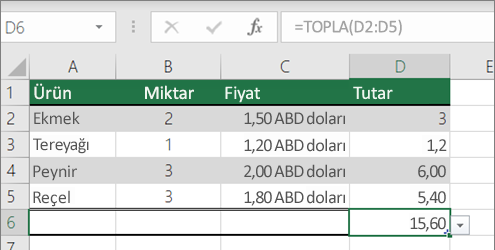 |
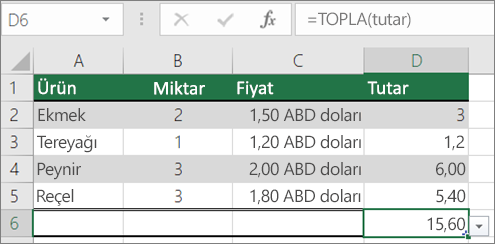 |
|
TOPLA formülü örneği |
Adlandırılmış aralığa sahip TOPLA formülü örneği |
Formüle aralık ekleme
-
Formülünüzü gerektiği gibi yazmaya başlayın.
-
İmleç hala formül hücresindeyken, Formüller'e tıklayın > Adları Yapıştırmak > Formülde Kullan'a tıklayın.
-
Adı Yapıştır listesinde, formüle eklemek istediğiniz adlandırılmış aralığı seçin.
-
İsteğe bağlı olarak, gerektiği kadar aralık eklemek için 2. ve 3. adımı yineleyin.
Not: Bir aralığın kendisini güncelleştirmek, formüldeki aralığa başvuruyu otomatik olarak güncelleştirmez. Adlandırılmış aralığı formüle el ile yeniden eklemeniz gerekir.
Aralık listesini elektronik tabloya yapıştırma
Geçerli sayfanın veya çalışma kitabının kullandığı tüm adlandırılmış aralıkların listesini alabilir ve bunları sayfanıza liste olarak yapıştırabilirsiniz. Bu, özellikle geçerli elektronik tablonuzla ilişkili veri başvurusuyla birlikte aralık listesini hızlı bir şekilde görmeniz gerektiğinde kullanışlıdır.
-
Çalışma sayfasında aralık ayrıntılarını yapıştırmak istediğiniz hücreyi veya boş aralığı seçin.
-
Adları Yapıştırmak > Formülde Kullanmak > Formüller'e tıklayın.
-
Adı Yapıştır iletişim kutusunda Liste Yapıştır'a tıklayın.
-
Tamam'a tıklayın.
Şimdi elektronik tabloda iki sütun göreceksiniz: aralık adları ve her aralığın tuttuğu hücre başvuruları.
Daha fazla yardım mı gerekiyor?
Her zaman Excel Teknik Topluluğu sayfasında bir uzmana soru sorabilir veya Topluluklar sayfasından destek alabilirsiniz.










